本教程适用版本:excel 365 点击免费使用
在日常工作中,我们经常会用到Excel来统计数据、进行明确的数据分析。那么,今天小编就带领大家用Excel制作公司固定资产清单表格。
方法步骤如下:
第一步:打开【Excel】,输入要求的固定资产统计表。小编用下图举例。
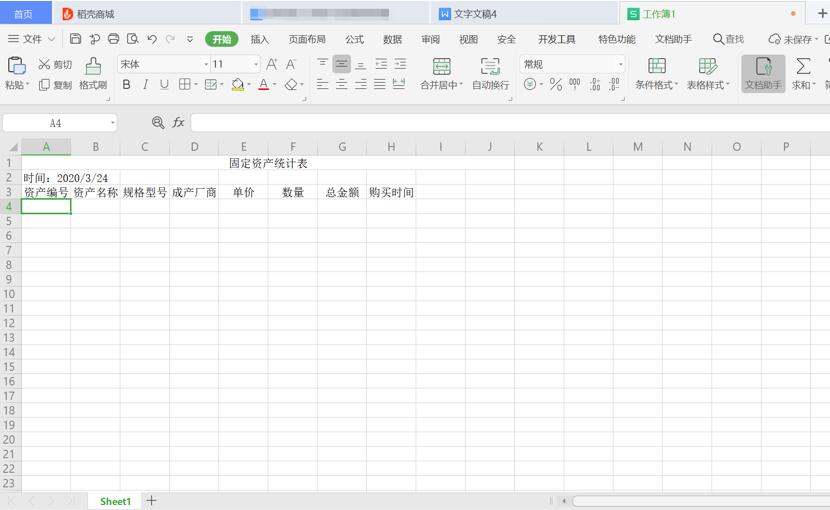 >>免费升级到企业版,赠超大存储空间
第二步:在资产编号下选中单元格右键单击【设置单元格格式】。
>>免费升级到企业版,赠超大存储空间
第二步:在资产编号下选中单元格右键单击【设置单元格格式】。
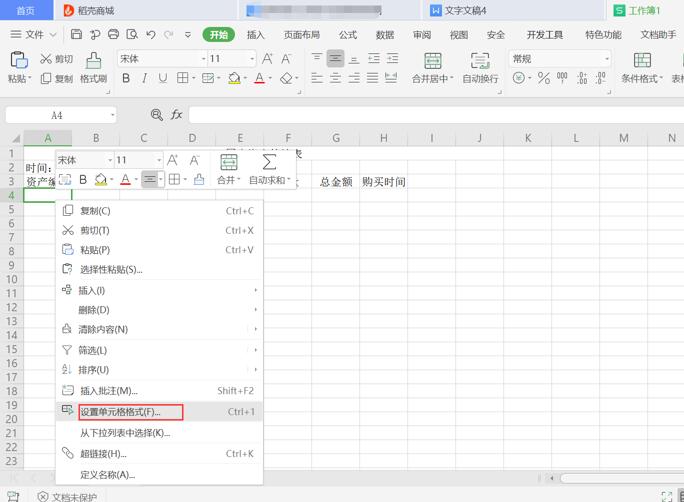 >>免费升级到企业版,赠超大存储空间
第三步:选中【自定义】选项,选择类型,最后单击确定。
>>免费升级到企业版,赠超大存储空间
第三步:选中【自定义】选项,选择类型,最后单击确定。
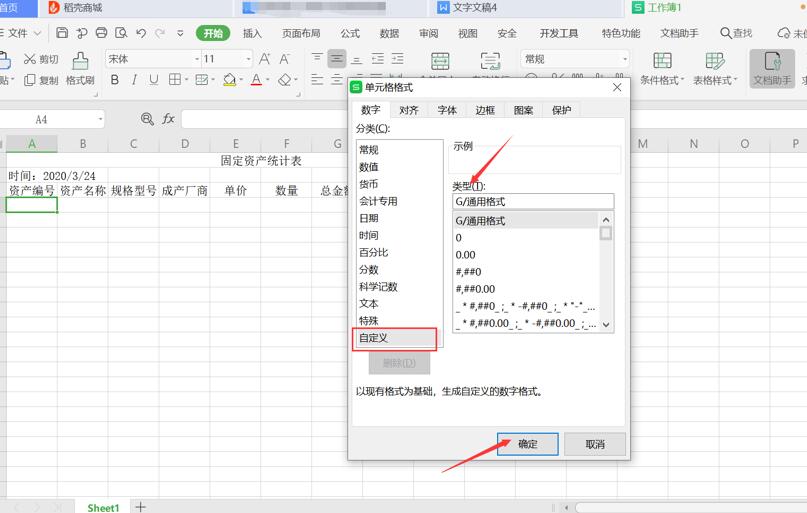 >>免费升级到企业版,赠超大存储空间
第四步:完成数据导入,用同样的方法设置购买时间。右键点击【设置单元格格式】并选中【时间】选项,选所要求的类型。
>>免费升级到企业版,赠超大存储空间
第四步:完成数据导入,用同样的方法设置购买时间。右键点击【设置单元格格式】并选中【时间】选项,选所要求的类型。
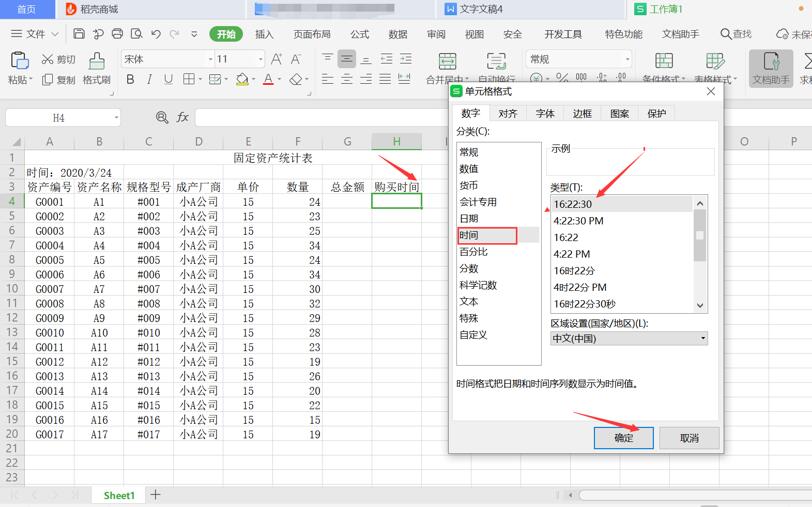 >>免费升级到企业版,赠超大存储空间
第五步:计算总金额,利用【SUM】函数,在数值1中键入E4*F4,最后单击【确定】选项,并下拉填充。
>>免费升级到企业版,赠超大存储空间
第五步:计算总金额,利用【SUM】函数,在数值1中键入E4*F4,最后单击【确定】选项,并下拉填充。
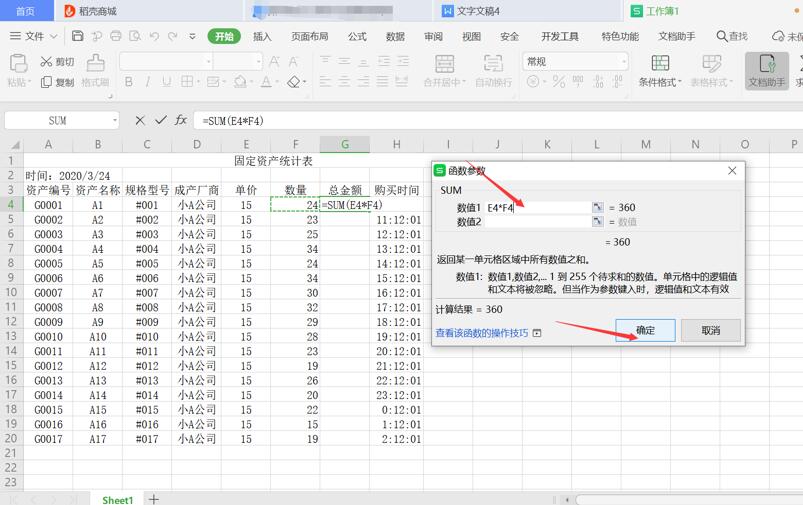 >>免费升级到企业版,赠超大存储空间
第六步:点击【插入】选项,插入图表【柱形图】,选中并单击【确定】选项。
>>免费升级到企业版,赠超大存储空间
第六步:点击【插入】选项,插入图表【柱形图】,选中并单击【确定】选项。
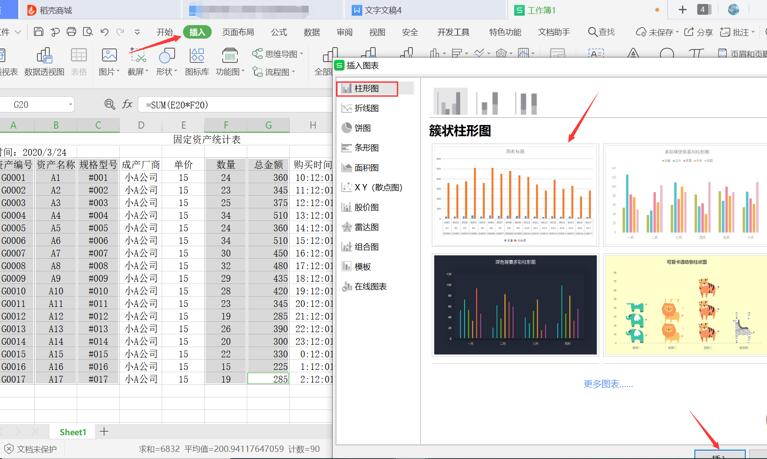 >>免费升级到企业版,赠超大存储空间
第七步:如下图所示,这样就完成了。
>>免费升级到企业版,赠超大存储空间
第七步:如下图所示,这样就完成了。
 >>免费升级到企业版,赠超大存储空间
这样,用Excel制作公司固定资产清单表格就完成了,是不是很简单呢?你学会了吗?
>>免费升级到企业版,赠超大存储空间
这样,用Excel制作公司固定资产清单表格就完成了,是不是很简单呢?你学会了吗?

